Cách đảo ngược video trên PC chạy Windows 10
Bạn muốn thêm hiệu ứng ngược vào video của mình(add a reverse effect to your videos) ? Bài viết này sẽ giúp bạn quay ngược video bằng ứng dụng Windows 10 miễn phí . Bạn hẳn đã thấy nhiều video khác nhau trên mạng xã hội và các nền tảng chia sẻ video có tác dụng ngược. Có rất nhiều video meme hài hước hiển thị video phát ngược. Nếu bạn cũng muốn tạo những video ngược sáng tạo hoặc hài hước như vậy, thì không cần tìm đâu xa. Trong bài viết này, tôi sẽ nói về một ứng dụng miễn phí dành cho PC chạy Windows 10(Windows 10) có tên là Reverse Video cho phép bạn chỉnh sửa video với hiệu ứng ngược. Hãy cùng kiểm tra nào.
Cách đảo ngược video trên PC chạy Windows 10(Windows 10)
Để đảo ngược video, tôi sẽ sử dụng Reverse Video . Đúng như tên gọi, đây là một ứng dụng chuyên dụng để đảo ngược video của bạn trên Windows 10 . Bạn có thể xem các video clip ở chế độ chuyển động ngược cũng như chuyển đổi video bình thường sang video bị đảo ngược. Để làm như vậy, bạn chỉ cần mở một video đã lưu cục bộ hoặc quay video và sau đó đảo hướng của nó bằng các tùy chọn có sẵn.
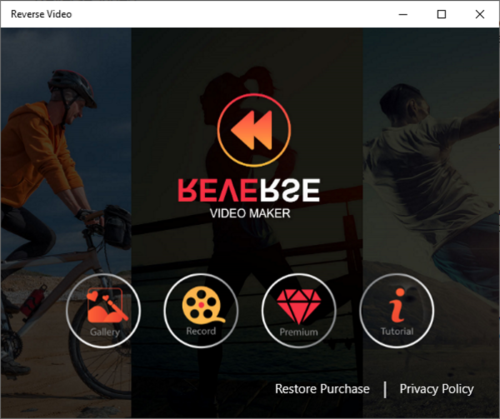
Nó rất dễ sử dụng và cung cấp đầu ra tốt. Ngoài ra, nó khá nhanh về mặt tạo video bị đảo ngược. Tuy nhiên, tốc độ xử lý cũng phụ thuộc vào thời lượng video của bạn. Video càng dài thì càng mất nhiều thời gian để đảo ngược video.
Bây giờ hãy để tôi đề cập đến một số tính năng chính của nó mà bạn có thể mong đợi.
Những đặc điểm chính:
- Nó hoạt động tốt với một số định dạng video đầu vào là WMV , MP4 , MOV và AVI . Ở dạng đầu ra, bạn chỉ có thể xuất video bị đảo ngược ở định dạng MP4 .
- Ngoài các video cục bộ, bạn cũng có thể quay(record) video mới qua webcam và sau đó đảo ngược chuyển động của nó.
- Nó cho phép bạn giữ nguyên bản gốc và đảo ngược cả hai video trong video đầu ra.
- Bạn có thể áp dụng một số bộ lọc(filters) tiêu chuẩn cho các video bị đảo ngược.
- Nếu bạn muốn thêm nhạc vào video đầu ra(add music to output video) , bạn có thể làm điều đó. Nó cung cấp một số bản nhạc mẫu mà bạn có thể sử dụng trong nền của một video bị đảo ngược. Bạn cũng có thể tải lên tệp nhạc tùy chỉnh và thêm tệp đó vào video.
- Bạn có thể truyền video đã đảo ngược tới một thiết bị được kết nối(cast a reversed video to a connected device) .
Cách sử dụng ứng dụng Reverse Video
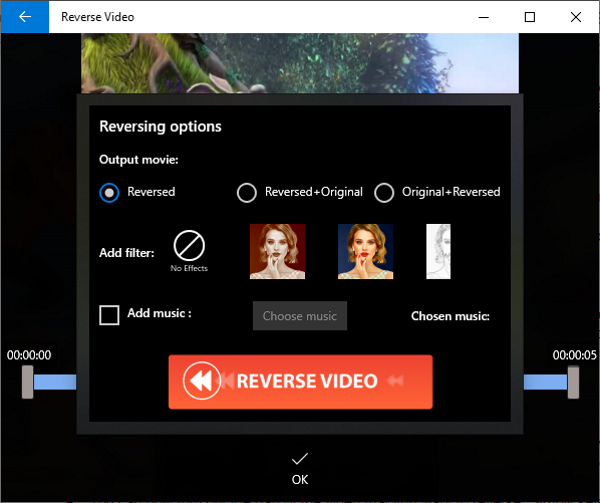
Dưới đây là các bước bạn có thể sử dụng để nhanh chóng quay ngược video:
- Khởi chạy ứng dụng này và duyệt và nhập video cục bộ bằng cách nhấp vào nút Thư viện(Gallery) . Bạn có thể quay video mới(capture a new video) bằng webcam của mình bằng cách nhấn nút Ghi(Record) .
- Bây giờ bạn có thể cắt bỏ phần video mà bạn muốn đảo ngược. Chỉ cần(Simply) chọn điểm bắt đầu và điểm kết thúc, sau đó nhấn nút OK .
- Sau đó, nó yêu cầu bạn tùy chỉnh các tùy chọn đảo ngược(customize reversing options) như nếu bạn chỉ muốn giữ lại video đã đảo ngược hoặc cả video gốc và video đã đảo ngược, thêm bộ lọc( add a filter) và thêm nhạc(add music) . Định cấu hình các tùy chọn đảo ngược theo yêu cầu của bạn và sau đó nhấn nút QUAY LẠI VIDEO(REVERSE VIDEO) .
Nó sẽ xử lý video của bạn và đảo ngược nó trong một thời gian. Bạn có thể chỉ cần xem video quay ngược kết quả, lưu nó vào PC của bạn ở định dạng MP4 hoặc truyền nó sang một thiết bị khác.
Vì vậy, bạn có thể dễ dàng đảo ngược chuyển động của video bằng ứng dụng Windows 10 miễn phí này. Nó cung cấp nhiều bộ lọc cao cấp hơn, nhưng bạn có thể có quyền truy cập vào chúng bằng cách mua một trong các gói cao cấp của nó.
Nó có sẵn trên Microsoft Store .
Related posts
Best Phần mềm Video đến GIF maker miễn phí cho Windows 10
Cách thay đổi kích thước Video bằng Command-line với FFmpeg trong Windows 10
Ezvid là một Video Maker, Editor, Slideshow Maker miễn phí cho Windows 10
Cách tạo Video Contact Sheet trong Windows 10
Cách chơi Multiple Videos trên VLC Player trong Windows 10
Làm thế nào để kích hoạt chế độ Deinterlacing trong VLC Player trên Windows 10
Cách sửa chữa video bị hỏng trên PC Windows 10
DVDVideosoft: Multimedia Software Downloads miễn phí cho Windows 10
Best Sync Audio and Video software miễn phí trong Windows 10
Fix Video Playback Freezes trên Windows 10
Video playback không thành công khi yêu cầu các lớp phủ DirectX 9 trong Windows 10
Cách chuyển đổi Videos bằng VLC Media Player trên Windows 10
Cách cắt video trong Windows 10 bằng VLC
Cách cắt video bằng VLC Media Player trên Windows 10
Làm thế nào để loại bỏ Audio từ Video trong Windows 10
Convert Blu-Ray đến BD5/BD9/BD25/MKV với BDtoAVCHD cho Windows 10
Làm thế nào để cài đặt NumPy sử dụng PIP trên Windows 10
Truyền video và nhạc tới Xbox Console của bạn từ Windows 10
CnX Media Player là một trình phát 4k HDR video cho Windows 10
Cách sử dụng trình chỉnh sửa video ẩn trong Windows 10
